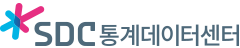주문형분석서비스
주문형분석서비스 신청
이용자가 시간 및 거리상 센터 방문이 어려워 직접 자료 분석을 하기 힘든 경우 국가데이터처에 센터 이용 자료를 활용하여 연계 및 분석 요청 후 이용자가 원하는 형태(국가데이터처 기준에 맞게 비식별화처리된 형태)를 제공하는 서비스 신청 메뉴입니다.
- 1. 신청자료 및 항목 선택
-
- 1
- 행정통계자료 및 민간자료 트리 영역에서 자료분류, 자료 및 연도를 선택 후 [항목조회] 버튼을 클릭하여 항목 정보 조회
- 2
- 조회된 전체 항목 중 필요한 자료항목을 선택하여 화살표 버튼을 클릭하여 선택항목 영역으로 항목을 이동
- 3
- 선택된 항목을 확인하고 각 개별 항목에 대해 필요한 조건을 설정
- 4
- 항목 최종 설정 후
[선택자료추가] 버튼을 클릭하여 선택자료 영역에 자료를 추가
※ 선택자료추가를 하지 않고 트리 영역의 다른 자료를 선택하거나 다음화면으로 이동하였을 경우 기존에 설정한 항목 정보가 저장되지 않음
- 5
- [다음] 버튼을 클릭하여 신청서 입력 화면으로 이동
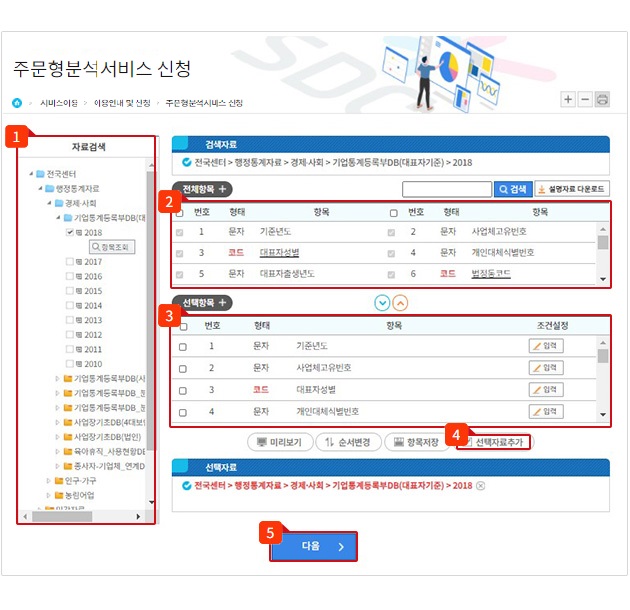
- 2. 신청정보 입력
-
- 1
- 주문형분석 서비스 신청에 필요한 기본 항목및 부가 파일정보를 입력
- 2
- 정보 입력 후 [확인] 버튼을 클릭하여 신청정보 등록. 입력 정보 저장 후 MY서비스 > 서비스 이용현황 > 주문형분석 서비스 화면으로 이동
[이전]버튼 클릭 시 자료선택 화면으로 이동
[취소]버튼 클릭 시 입력된 내용은 취소되고 서비스 안내 페이지로 이동
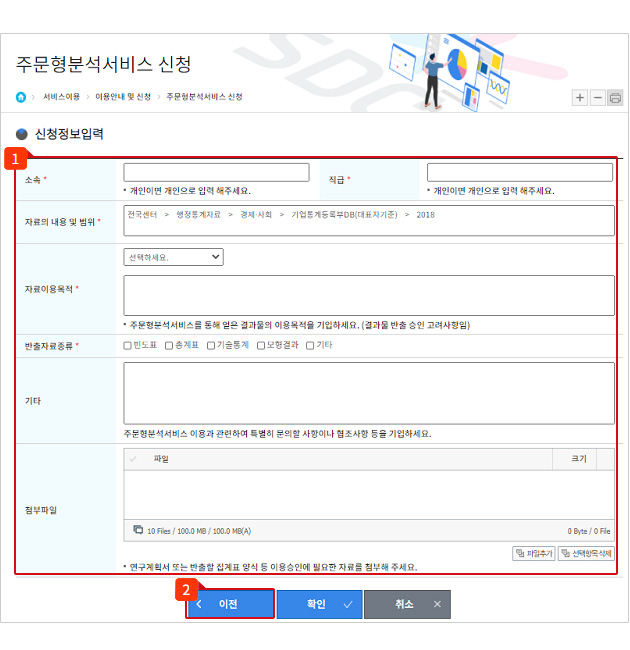
- 3. 신청정보 수정/확인
-
- 1
- 주문형분석 서비스 신청내역 탭으로 이동
- 2
- 각 서비스 신청 내역 목록을 확인 자료정보 더블클릭 시 상세화면 출력
- 3
- 주요 서비스에 대한 각 부가서비스 신청 내역을 확인
- 4
- 서비스 신청 건에 대한 상세 등록 정보를 확인. [승인요청] 단계에서는 신청한 내역을 수정할 수 있음.
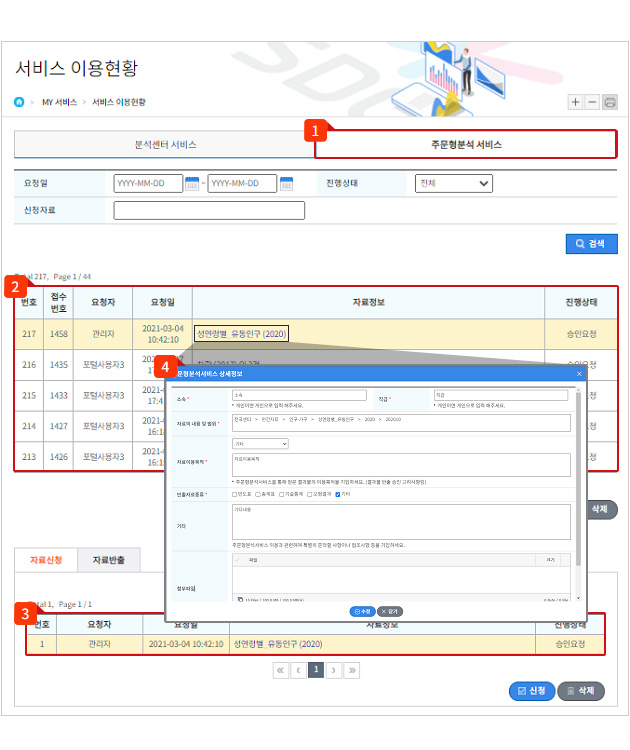
- 4. 비용결제
-
- 1
- 승인이 완료된 신청 건에 대해서[결제요청] 상태 확인
- 2
- 신청 상세 또는 서비스 현황 하단의 [결제] 버튼을 클릭하여 결제 상세 내역을 확인
- 3
- 서비스 신청 건에 대한 결제 금액 및 상세 내역을 확인
- 4
- [결제] 버튼을 클릭하여 결제모듈 화면을 호출하여 결제수단 선택 후 금액 결제
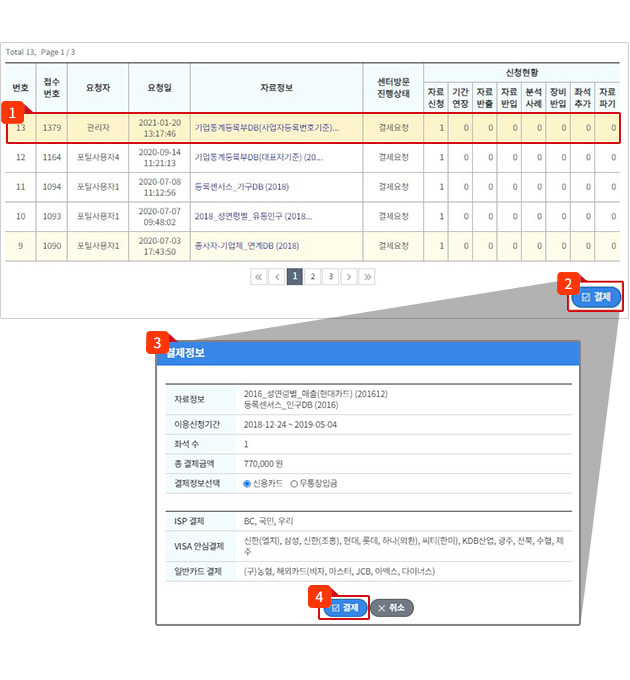
 이 누리집은 대한민국 공식 전자정부 누리집입니다.
이 누리집은 대한민국 공식 전자정부 누리집입니다.